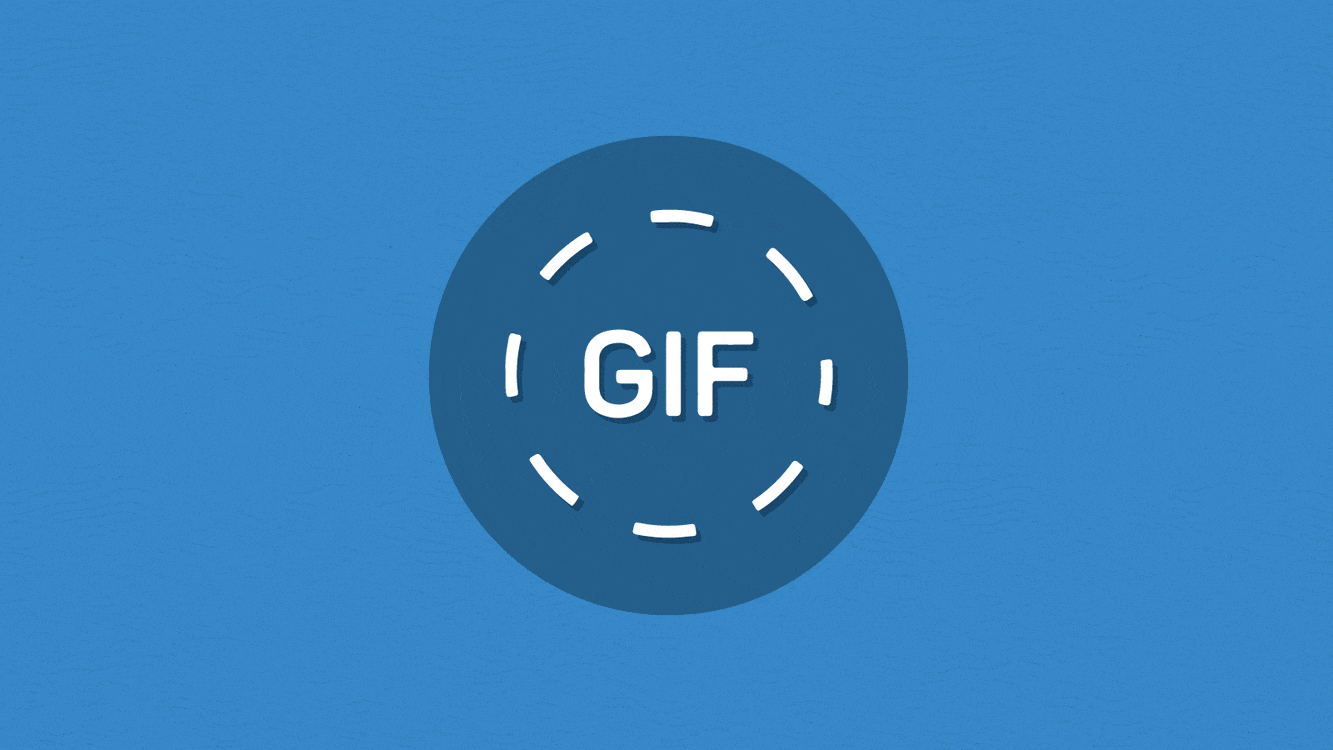Copier une image GIF animée peut sembler simple, mais cela dépend de plusieurs facteurs, notamment l’endroit où vous trouvez le GIF et l’endroit où vous souhaitez l’utiliser. Les GIFs animés sont devenus un moyen populaire de communication en ligne, que ce soit sur les réseaux sociaux, dans les discussions en ligne, ou pour créer du contenu. Dans cet article, nous explorerons différentes méthodes pour copier un GIF animé et les conseils pratiques pour le faire correctement.
Méthodes courantes pour copier une image GIF animée
Il existe plusieurs façons de copier une image GIF animée en fonction de vos besoins spécifiques. Ces méthodes sont efficaces pour la plupart des situations et vous aideront à gérer vos GIFs sans difficulté.
Clic droit et « Enregistrer l’image sous… »
C’est la méthode la plus simple et la plus largement utilisée pour copier un GIF animé.
- Trouvez le GIF que vous souhaitez copier.
- Cliquez avec le bouton droit sur le GIF.
- Sélectionnez « Enregistrer l’image sous… » dans le menu contextuel.
- Choisissez l’emplacement où vous souhaitez enregistrer le fichier sur votre ordinateur.
Cette méthode est idéale pour sauvegarder le GIF sur votre appareil pour une utilisation ultérieure, comme dans un document ou un projet créatif.
Copier l’adresse de l’image
Cette méthode est utile si vous souhaitez partager le GIF en ligne ou l’intégrer dans un document HTML.
- Cliquez avec le bouton droit sur le GIF.
- Sélectionnez « Copier l’adresse de l’image » ou une option similaire.
- Collez l’adresse URL là où vous en avez besoin, que ce soit dans un navigateur pour afficher le GIF ou dans du code HTML.
Cette méthode permet un partage rapide sans avoir à télécharger le fichier sur votre appareil.
Solutions alternatives pour les cas plus complexes
Il arrive que les méthodes standards ne fonctionnent pas, soit en raison de restrictions du site web, soit à cause du format du fichier. Dans ces cas, voici des solutions alternatives.
Capture d’écran
Lorsque les autres méthodes échouent, la capture d’écran peut être une solution de dernier recours.
- Affichez le GIF animé sur votre écran.
- Utilisez l’outil de capture d’écran de votre système d’exploitation :
- Sur Windows : Appuyez sur la touche « Impr écran ».
- Sur Mac : Appuyez sur « Cmd + Shift + 4 ».
- Collez la capture d’écran dans un éditeur d’image comme Paint (Windows) ou Preview (Mac).
- Enregistrez le fichier au format GIF.
Cette méthode ne préserve pas l’animation, mais est utile pour obtenir une image fixe.
Utilisation d’un logiciel spécialisé
Si vous travaillez régulièrement avec des GIFs animés, un logiciel spécialisé peut simplifier le processus.
- Ouvrez le GIF dans un logiciel de retouche d’image ou d’animation comme Photoshop.
- Copiez le GIF dans le logiciel.
- Collez-le dans un autre document ou projet.
Ces logiciels permettent de manipuler le GIF de manière plus détaillée, comme l’édition des cadres ou l’ajout d’effets.
Conseils supplémentaires pour réussir à copier un GIF animé
Même avec les méthodes expliquées, certains obstacles peuvent se présenter. Voici quelques conseils pour vous aider à surmonter les difficultés potentielles :
- Vérifiez l’extension du fichier : Assurez-vous que le fichier que vous copiez a bien l’extension « .gif ».
- Ouvrir l’image dans un nouvel onglet : Si vous rencontrez des difficultés à copier un GIF à partir d’un site web, essayez d’ouvrir l’image dans un nouvel onglet ou une nouvelle fenêtre de navigateur.
- Utilisez des extensions de navigateur : Certains navigateurs proposent des extensions qui facilitent la copie et l’enregistrement de GIFs animés, surtout sur des sites qui bloquent ces actions.
- Respectez les droits d’auteur : Assurez-vous que le GIF que vous copiez n’est pas protégé par des droits d’auteur, surtout si vous comptez l’utiliser à des fins professionnelles ou publiques.
« Copier un GIF animé peut sembler simple, mais il existe plusieurs méthodes selon l’endroit où vous le trouvez et où vous souhaitez l’utiliser. Chacune a ses avantages et ses limites. »
Foire aux questions
Comment copier un GIF sur mon smartphone ?
Sur un smartphone, la méthode la plus simple est de maintenir le doigt appuyé sur le GIF, puis de sélectionner « Enregistrer l’image » ou « Copier l’image » selon l’option disponible.
Est-il possible de conserver l’animation après une capture d’écran ?
Non, la capture d’écran ne préserve pas l’animation d’un GIF. Elle crée une image fixe.
Pourquoi certains sites web empêchent-ils de copier des GIFs ?
Certains sites web utilisent des techniques pour protéger leur contenu et empêcher la copie des images pour des raisons de droits d’auteur ou de gestion des ressources.
En appliquant ces différentes méthodes et astuces, vous serez en mesure de copier et d’utiliser des GIFs animés avec efficacité, quelle que soit la situation. Si vous avez d’autres questions ou des expériences à partager, n’hésitez pas à laisser un commentaire !